Come scoprire quali dati Microsoft archivia su di te e come eliminarli
Microsoft ha creato un portale in cui chiunque disponga di un account Microsoft(Microsoft account) può visualizzare tutti i dati personali archiviati da questa azienda sui propri server. Puoi vedere la cronologia di navigazione che Microsoft ha su di te, la cronologia delle ricerche(search history) , la cronologia delle posizioni(location history) , i dati archiviati da Cortana nel suo taccuino e la tua attività di Microsoft Health(Microsoft Health activity) . Ecco come rivedere tutti questi dati e come eliminarli, se non desideri più che Microsoft li memorizzi sui propri server:
Quando Microsoft archivia i tuoi dati personali?
Microsoft archivia i dati personali quando si utilizzano i propri prodotti e servizi utilizzando un account Microsoft(Microsoft account) . Sì, archivia i dati anche quando non utilizzi un account Microsoft,(Microsoft account) ma i dati non possono essere identificati come appartenenti a te come persona specifica.
Innanzitutto, quando crei un account Microsoft(Microsoft account) , devi fornire dettagli personali come nome, indirizzo e-mail, numero di telefono(phone number) e così via. Ogni volta che utilizzi quell'account Microsoft(Microsoft account) , vengono archiviati alcuni dati personali su di te. Ecco i prodotti e servizi Microsoft che memorizzeranno inevitabilmente alcuni dati personali, a seconda di come li utilizzi: Windows 10 , Cortana , Xbox One e Xbox 360, Skype , Microsoft Office e Office(Microsoft Office and Office) 365, OneDrive , Windows 10 Mobile e Windows Phone(Mobile and Windows Phone) , Microsoft Band , Azure, ecc. Se vuoi sapere quali dati sono archiviati su di te, dovresti visitare il portale sulla privacy di (Privacy portal)Microsoft .
Come accedere al portale Privacy di (Privacy portal)Microsoft ?
Vai al portale Microsoft Privacy nel tuo (Microsoft Privacy portal)browser Web(web browser and click) preferito e tocca o fai clic su Accedi(Sign In) .

Quindi, fornisci l'indirizzo e-mail per il tuo account Microsoft e premi (Microsoft account and press) Avanti(Next) . Ti viene chiesto di inserire la password per il tuo account Microsoft(Microsoft account) . Fallo e premi Accedi(Sign in) . Se hai abilitato la verifica in due passaggi, potrebbe essere necessario fornire un codice di sicurezza(security code) dopo la password. Dopo esserti autenticato, puoi visualizzare i dati che Microsoft ha archiviato su di te.
Quali dati posso vedere nel portale sulla privacy(Privacy portal) di Microsoft ?
Dopo aver effettuato l'accesso al portale Microsoft Privacy(Microsoft Privacy portal) , viene mostrata una panoramica dei tipi di dati archiviati su di te. Scorri l'elenco e vedrai che Microsoft memorizza la cronologia di navigazione se questa funzione è attivata in Cortana . In tal caso, la cronologia di navigazione di Microsoft Edge viene inviata a (Microsoft Edge)Microsoft .

Scorri(Scroll) più in basso e vedrai che anche la tua cronologia delle ricerche(search history) è memorizzata, ma solo quando utilizzi Bing come motore di ricerca(search engine) o quando esegui una ricerca utilizzando Cortana che, a sua volta, utilizza Bing . Se utilizzi solo Google come motore di ricerca(search engine) , Google avrà la cronologia delle ricerche(search history) , non Microsoft .
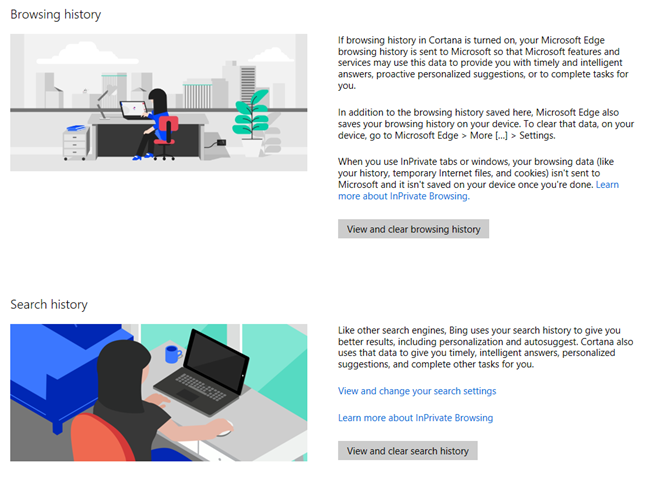
Scendendo più in basso, vedrai che anche la tua attività sulla posizione(location activity) viene memorizzata. Tuttavia, se possiedi anche uno smartphone Android(Android smartphone) , vedrai rapidamente che Microsoft memorizza meno dati sulla posizione rispetto a Google . Questi dati includono l'ultima posizione nota dei dispositivi Windows 8.1 e Windows 10 (inclusi gli smartphone con Windows ) e i dati sulla posizione delle attività basate su Bing e Microsoft Health(Bing and Microsoft Health) GPS.
Quindi, hai il taccuino di (Notebook)Cortana e, a meno che non utilizzi Cortana in modo intensivo , qui verranno archiviati pochissimi dati. Il Blocco(Notebook) note è il luogo in cui Cortana tiene traccia dei tuoi interessi e vedrai i dati, solo se hai personalizzato i tuoi interessi e hai chiesto a Cortana di tenerne traccia e fornire assistenza e consigli(help and recommendations) in base ai tuoi interessi.

Infine, hai la tua attività sanitaria(health activity) che non sarà vuota se hai utilizzato dispositivi come Microsoft Band o servizi(Microsoft Band or services) come Microsoft Health o HealthVault(Microsoft Health or HealthVault) . Per la maggior parte delle persone, non ci saranno dati sull'attività sanitaria(health activity) sui server di Microsoft .

Quali altre impostazioni sulla privacy ho a disposizione?
Quando finisci con i principali tipi di dati personali e scorri più in basso, viene visualizzata una sezione denominata "Altre impostazioni sulla privacy". Qui troverai collegamenti con informazioni su dove puoi saperne di più sulle tue impostazioni sulla privacy per Windows 10 , Xbox , Skype, Office e così via. Non esitare a sfogliarli e vedere dove ti portano.

Come eliminare i dati che Microsoft ha su di me?
Per ciascuna categoria di dati personali, Microsoft fornisce un collegamento per visualizzare e cancellare tali dati. Se ci clicchi sopra, vedrai in dettaglio i dati esatti memorizzati da Microsoft e quando sono stati archiviati. Nello screenshot qui sotto puoi vedere un esempio della cronologia di navigazione che è stata archiviata da Microsoft su di me. Per cancellarlo, ho appena premuto il pulsante "Cancella cronologia di navigazione"("Clear browsing history") sulla destra.

La cronologia delle ricerche(search history) è simile alla schermata seguente(screen below) . Per cancellarlo, fai clic o tocca "Cancella cronologia ricerche ("Clear search history)" .

Ecco la tua attività sulla posizione(location activity) . Come puoi vedere, Microsoft mostra la cronologia delle posizioni(location history) su una mappa e puoi eliminarla facendo clic o toccando "Cancella attività sulla posizione ("Clear location activity)" a destra.

Ultimo ma non meno importante, vai al taccuino di Cortana per vedere i dati archiviati su di te da Cortana . Quando vuoi rimuoverlo, premi "Cancella dati Cortana ("Clear Cortana data)" .

Microsoft archivia meno dati personali rispetto a Google
Dopo aver esaminato i dati che Microsoft sta archiviando su di te, ti incoraggio a vedere anche cosa memorizza Google . Vai su Google Dashboard e rivedi tutti i tuoi dati. Se stai utilizzando dispositivi e servizi Google , vedrai che questa azienda tende a memorizzare molti più dati personali sui propri utenti.
Cosa ne pensi del portale sulla privacy di (Privacy portal)Microsoft ?
(Microsoft)Il portale Privacy di (Privacy portal)Microsoft è sicuramente un passo nella giusta direzione. Fornisce maggiore trasparenza e consente agli utenti di eliminare i propri dati, il che è fantastico. Provalo, cancella i tuoi dati se vuoi e facci sapere cosa ne pensi. Trovi utile questo portale? C'è qualcos'altro che Microsoft dovrebbe fare dal punto di vista della privacy(privacy perspective) ?
Related posts
Come posso resettare la mia password Microsoft account?
Domande semplici: cos'è un account Microsoft (Outlook, Xbox, Skype)?
Come cambiare la Microsoft password: 2 modi diversi
Come passare a un account locale Windows 10 da A Microsoft one
Come aggiungere un Microsoft account a Windows 10
Presentazione di Windows 8.1: dovresti utilizzare un account locale o Microsoft?
Domande semplici: cos'è un account utente o un nome utente in Windows?
Come creare o eliminare account utente in Windows 7
Presentazione di Windows 8: come fidarsi di un PC utilizzando il tuo account Microsoft
Come aggiornare un account locale a un account Microsoft in Windows 8.1
Come modificare la password per l'account utente locale in Windows 8.1
Come scollegare il tuo ID Skype dal tuo account Microsoft
Come utilizzare i rapporti di controllo genitori di Bitdefender per tenere d'occhio tuo figlio
3 modi per sapere se il mio account Windows 10 è un account Microsoft o locale
10 funzionalità che rendono Windows 8 il Windows più sicuro di sempre
Come gestire gli utenti e gruppi locali in Windows 10 utilizzando Lusrmgrm.msc
5 modi per creare e aggiungere un nuovo utente in Windows 11
Come passare a un account locale Windows 11 da Microsoft one
6 modi per accedere a Windows 10
Cosa sono le quote disco e come utilizzarle per limitare lo spazio di ciascun utente
